【XPPT教程】PPT模板的使用技巧

🕊各位观众老爷们好久不见!
你会用PPT模板吗?
大部分人在制作一份PPT时会先在各种渠道寻找一份合适的模板直接使用或作为参考来提高自己的工作效率;
但很多人都是直接将自己做好的文案复制粘贴上去,使得成品非常不自然,完全没有模板本身呈现出的效果,形成了买家秀与卖家秀的鲜明对比。
所以今天我会根据自己的改稿经验,从选模板开始,来讲一些PPT模板的使用技巧。

第一部分:如何选择合适的模板
当我们打开一个模板的下载页面,除了能够看到模板的预览图以外,我们会发现除了一些用于展示模板外,
实用型模板的命名通常像下面这个名字一样具有一定的规律:


因此,当我们在搜索PPT模板时可以按照上面的的规律反推,在搜索关键词中使用“颜色+风格”,如果还没有找到心仪的模板,还可以加上使用场景;
而直接使用“文章名+PPT模板”会由于搜索范围太小而找不到合适的模板。
由于PPT的风格较为抽象,所以下面例举一些常用的PPT模板风格关键词:
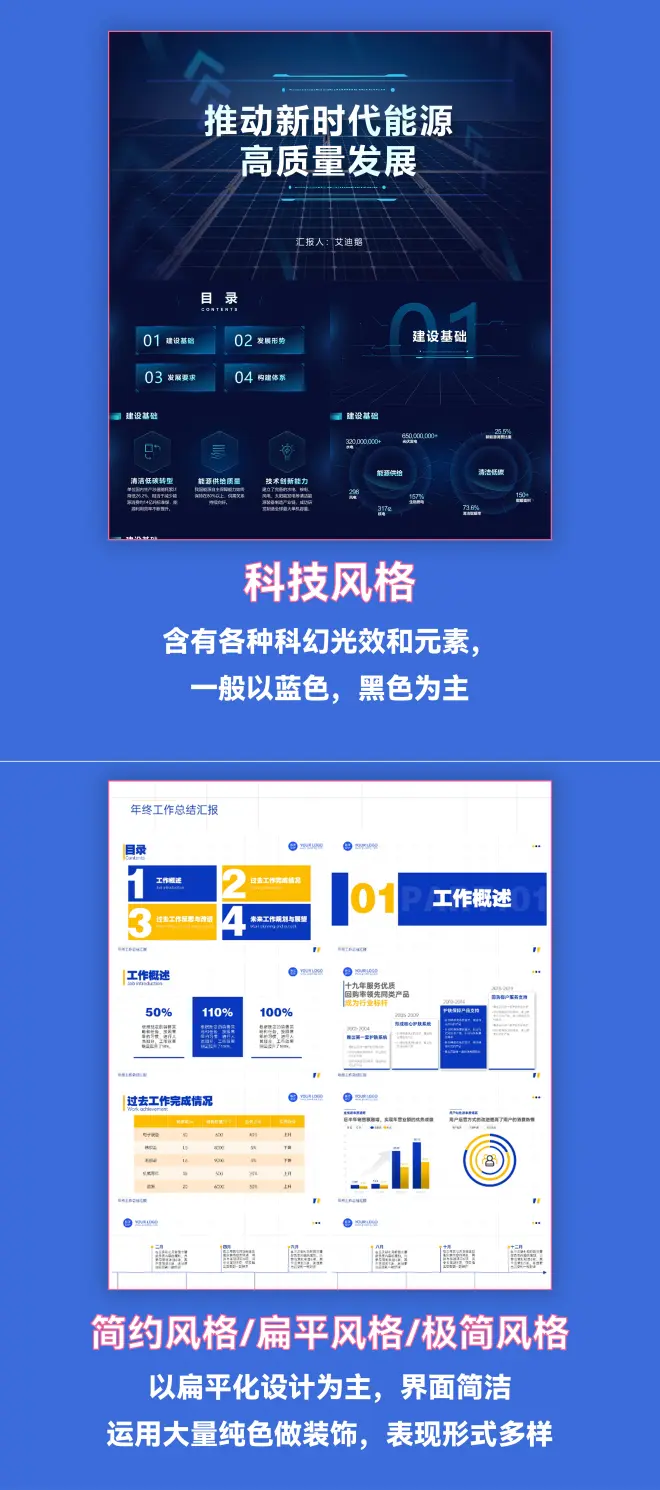
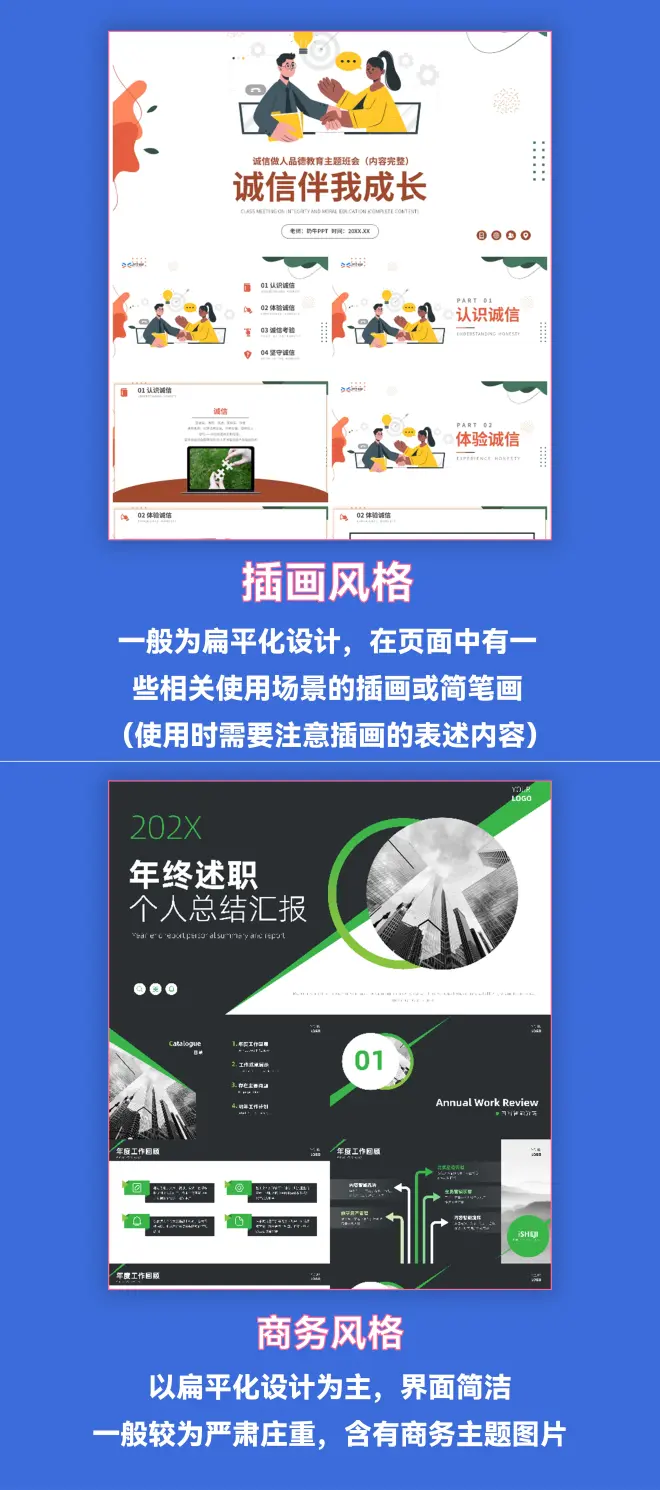
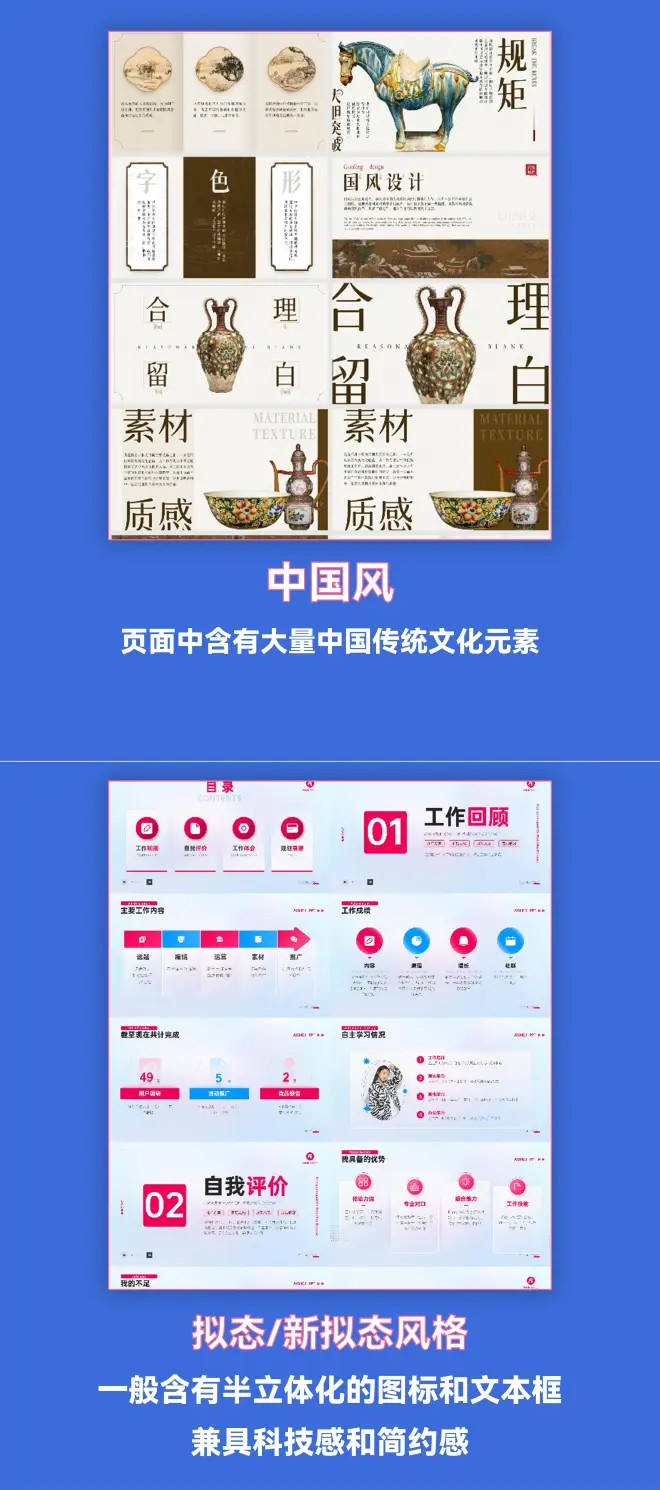
当然,并非所有的PPT模板是单一风格,也有大量的模板使用融合风格和创新风格,搜索时可以用多换几个关键词试试。
在找到心仪外表的模板之后,我们还需要关注PPT模板的内在;由于现在网络上的PPT模板良莠不齐,有一些模板的版式非常单一;
这时我们需要结合使用场景,进一步搜寻其他版式适合或者版式相对较为丰富的模板。

第二部分:选择合适的版式
一份完整的PPT模板会包含各种版式,少则一二十多则上百。很显然模板中的版式并不是让我们按照顺序使用,而是让我们根据内容选择合适的版式,然后将其套入模板。
模板中一般会包含封面页,过渡页,目录页,纯文字排版,纯图片排版,图文并茂排版,时间轴,环形页,图表页,对比页,致谢尾页等等版式。
这里罗列一些常用的版式以及常见使用方法:
当然,版式的使用范围并不确定,需要灵活使用来达到我们想要的效果。
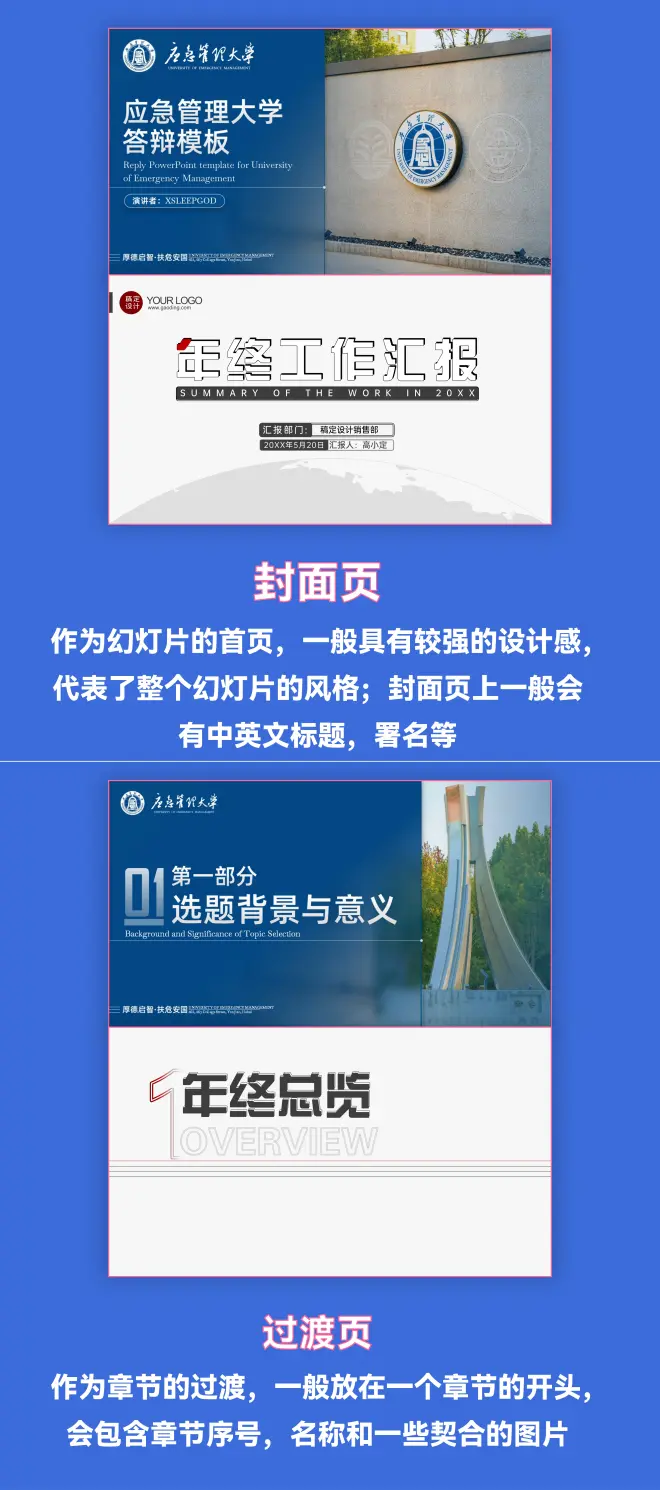
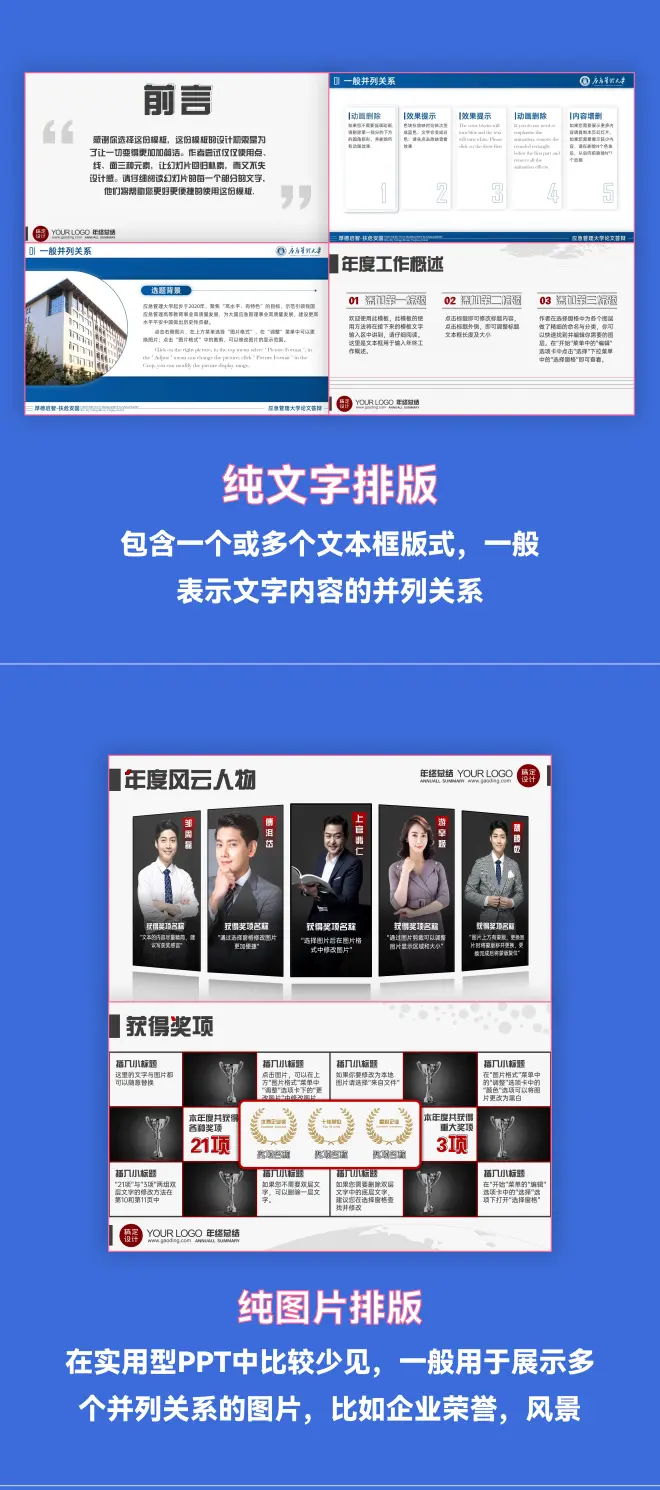
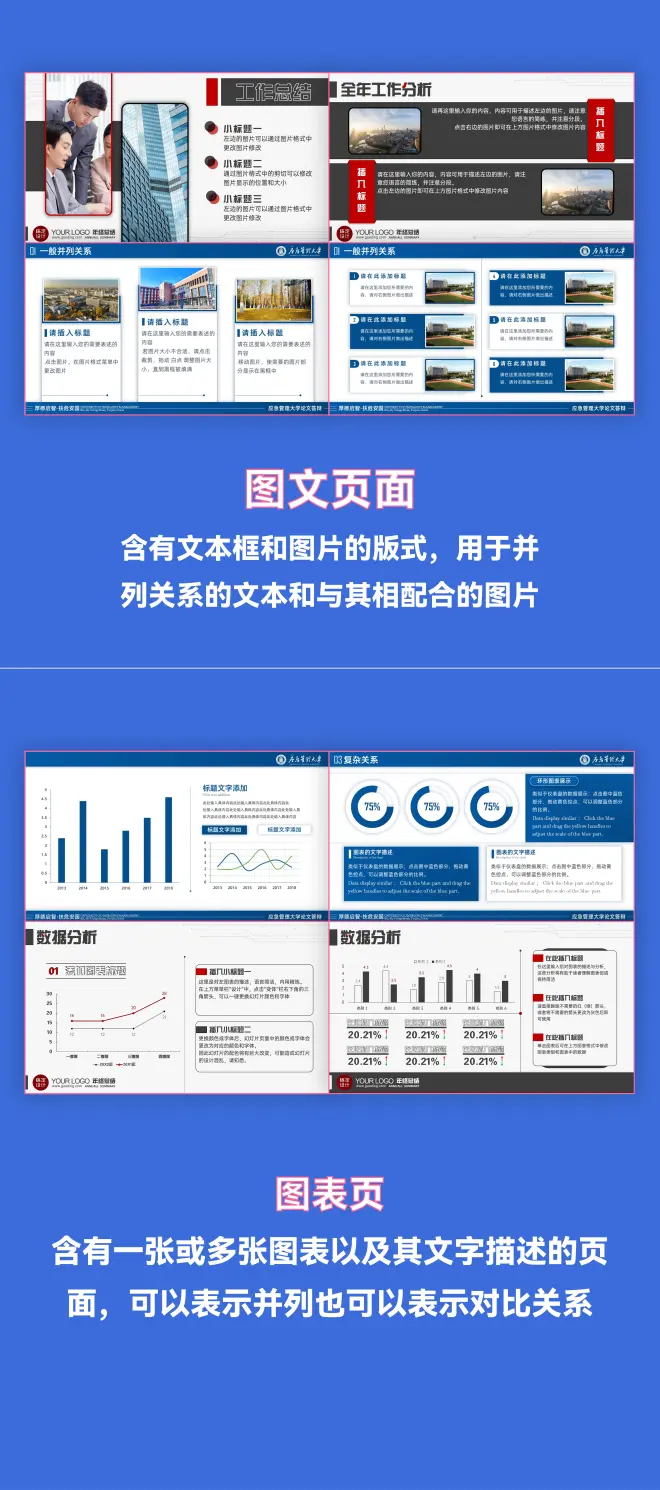
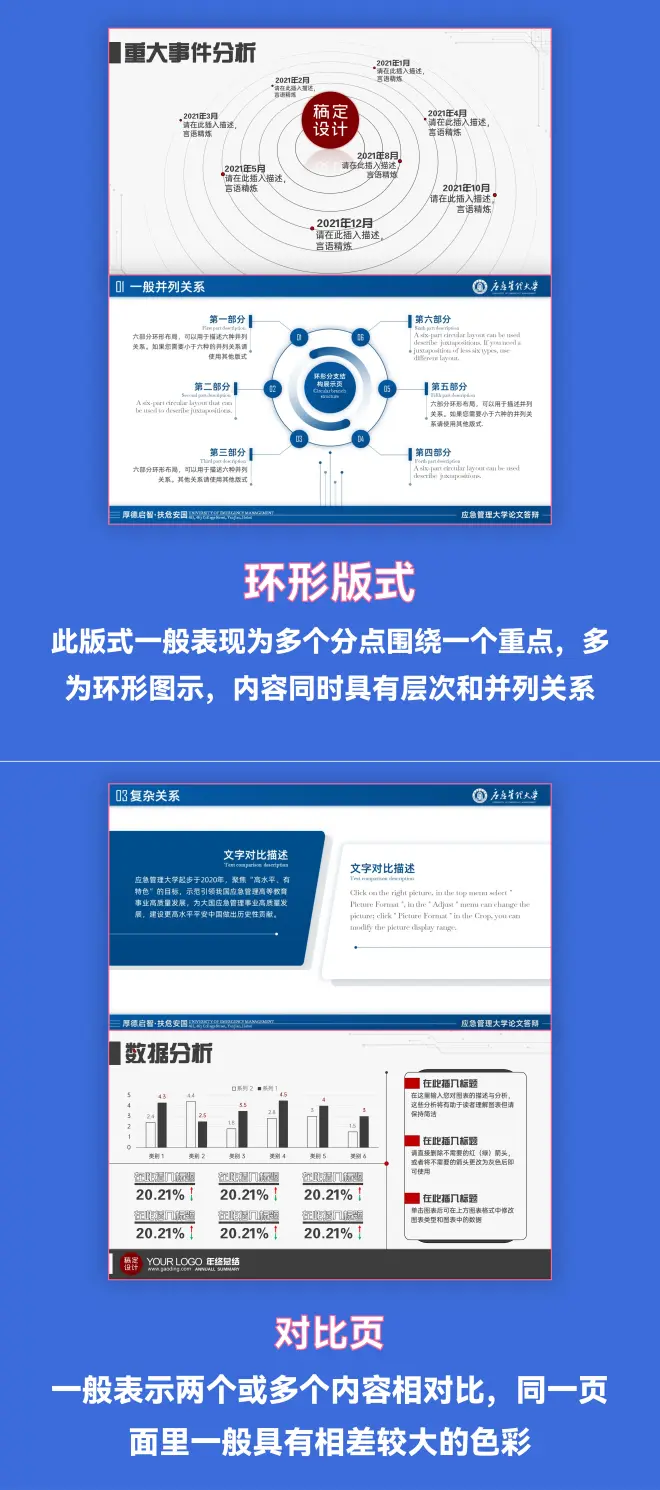
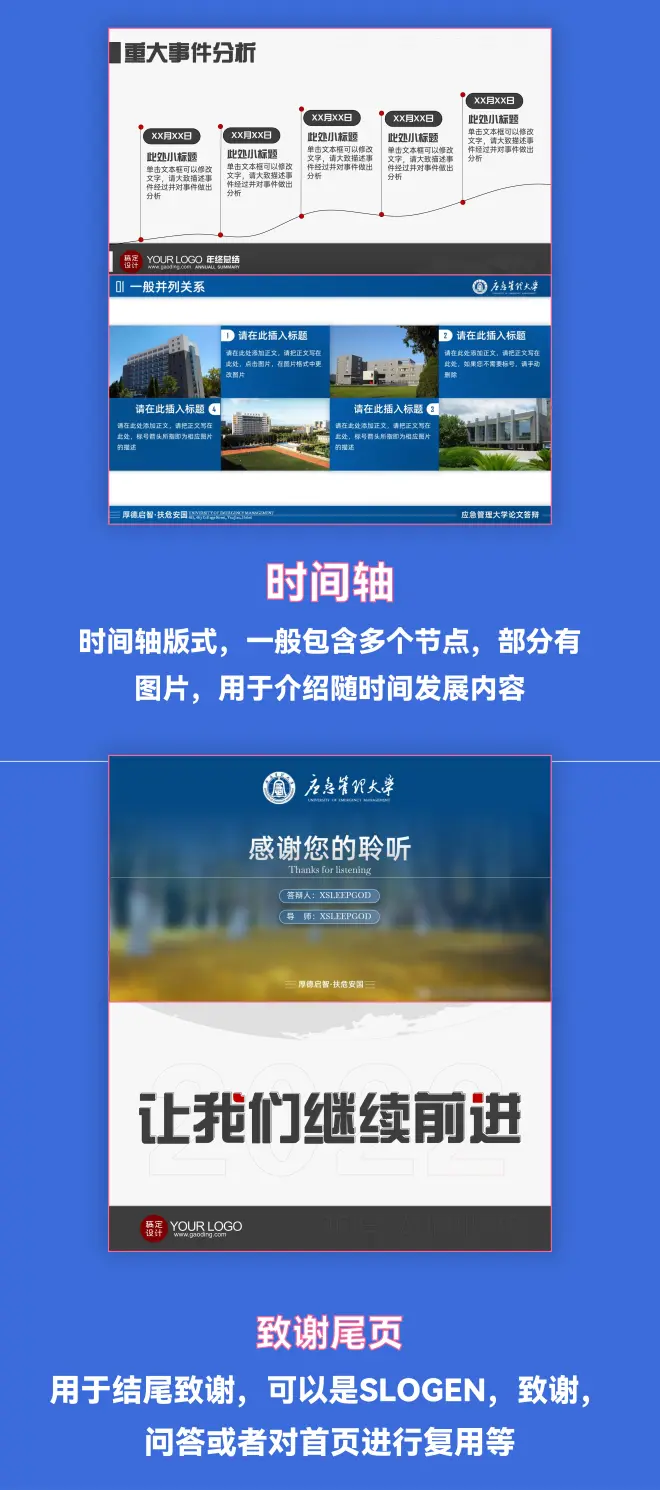
这里仅例举了一些常用的版式,这些版式几乎能覆盖大部分工作内容。当然还有非常多的版式没有被罗列出来,需要大家自己探索用法。

第三部分:主题字体与主题颜色
一份优秀的PPT模板会有一个设计规范来统一字体和主题颜色,并把字体和主题色嵌入到PPT的母版中,形成主题色和主题字体。
主题字体
现在的PPT模板大多会使用开源字体来规避商用的法律风险,像“OPPO Sans, MI Sans, Harmoney Sans ,阿里巴巴普惠体”等等都是PPT模板中的常用字体。
尽量只使用PPT主题字体,能够使PPT更加整齐美观。
下拉字体菜单,在主题字体这一栏中就能看到母版中内嵌的字体,前两项为英文字体,后两项为中文字体。
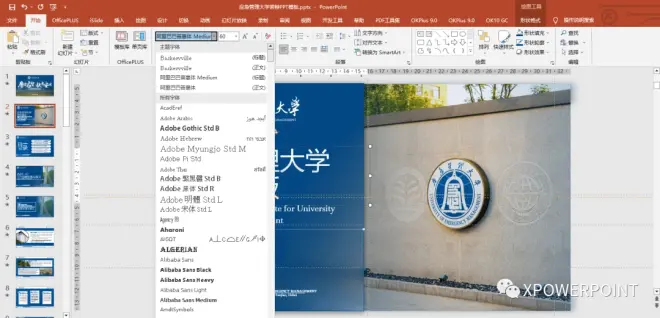
标题字体的字重一般大于正文字体(字重这里可以简单理解为字体的粗细),所以在小标题等需要加粗的地方不妨使用标题字体来达到着重效果。
如果需要更换字体,不要先急着直接在字体菜单中选择字体,先在文字中使用主题字体,然后打开母版视图,在字体菜单中选择自定义字体,然后在弹出的菜单中选择需要的字体即可一键换掉所有字体。
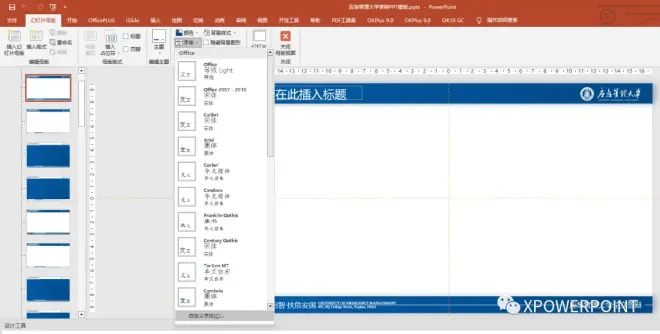
主题颜色
主题色是镶嵌在母版中的颜色组,作者使用这个颜色组作为模板的配色,同时也可以一键换色。
关于主题色和一键换色,请参考往期内容:XPPT教程|PPT一键换色

第五部分:页面增删与改造
在模板的使用过程中,会经常会遇到模板中的文本框或者其他元素不够用或者用不完的情况;这时就需要我们对模板中的既有元素进行进行增删和改造。
但增删元素也需要按照模板的既有规则来进行,正所谓“改编不是乱编”(笑)
那么这里就不得不提到设计中的“四原则”:亲密性、对齐、重复、对比。
大部分平面设计作品都会遵从这四个原则。而当在增删PPT模板中的元素时也要保留和遵循这些原则,特别是重复和对齐原则。
重复(Repetition)
设计的某些方面需要在整个作品中重复。重复元素可能是一种粗字体、一条粗线、某个项目符号、颜色、设计要素、某种格式、空间关系等。可以把重复认为是“一致性”。重复元素可以是一条粗线、一种线框,某种相同的颜色、设计要素、设计风格,某种格式、空间关系等。对齐(Alignment)
任何元素都不能在页面上随意安放。每一项都应当与页面上的某个内容存在某种联系。如果页面上的一些项是对齐的,会得到一个更内聚的单元,它们之间会有一条看不见的线把彼此连在一起。在界面设计中,将元素进行对齐,既符合用户的认知特性,也能引导视觉流向,让用户更流畅地接收信息。
下面是一些增删和修改技巧:
EXP1:当我们需要填充的内容超过既有文本框的大小时,适当调节文本框的大小,或者调整文本框的间距和字体大小;但要使各个文本框的相对大小不变。
EXP2:在需要增加文本框和附属元素时,将既有的文本框复制一份,拉到空白处,然后使复制出的文本框与其他的文本框对齐;同样在删减文本框及其附属元素后也需要将剩下的文本框对齐【增删文本框只建议在没有合适的版式时使用】
EXP3:填充图片时,选择模板中的图片,在图片格式菜单中选择替换图片,然后使用裁剪图片来调整图片显示的大小和位置。
EXP4:运用颜色时,使用主题色中的颜色,尽量不使用模板中没有出现的颜色。
EXP5:标注重点时使用模板中原有的着重方式(包括加粗字体,重点颜色)【重点颜色的判断:模板中使用较少的颜色,一般用于标题】
EXP6:更换图标时记得选择填充和轮廓粗细相近的图标,有些模板会在尾页提供图标库,只需要复制一个图标,然后点击需要替换的图标,在图形格式中选择替换更改图形后选择来自剪贴板即可。
最后建议不想挨个调整动画的同学删除模板中的所有动画

今天的分享就到这里,你学会了吗?
如果有错误或者遗漏欢迎各位指出。如果您喜欢的话还请点赞、关注。


